תיקיות ציבוריות ב- Outlook מספקות לך מקום נהדר לאיסוף, ארגון ושיתוף של מידע אודות נושאים או פרוייקטים מסוימים בתוך ארגון. "ציבורי" במקרה זה פירושו שניתן לצפות בו על-ידי כל האנשים בארגון, לא בעולם כולו. כאשר אתה מפרסם הודעה בתיקיה ציבורית, אינך משלח אותה בדואר אלקטרוני לאף אחד, כך שתיבת הדואר הנכנס של אף אחד לא תעומס. במקום זאת, אנשים יכולים לבדוק את התיקיה בכל פעם שהם רוצים לחפש רשומות מעניינות.
חשוב: דרושים לך Microsoft Exchange Server וחשבון דואר אלקטרוני של Exchange כדי להשתמש בתיקיות ציבוריות עם Outlook. רוב חשבונות הדואר האלקטרוני בבית ואישי אינם משתמשים ב- Exchange.
שלב 1: בדוק עם מנהל Exchange
ייתכן שהארגון שלך אינו מאפשר תיקיות ציבוריות או עשוי לכלול מדיניות לגבי אופן השימוש בהן. פנה למנהל המערכת כדי שתוכל להיות במסלול הנכון. אם הארגון שלך מאפשר ותומך בשימוש בתיקיות ציבוריות, אך תיקיה ציבורית ברמה העליונה עדיין אינה קיימת, בקש ממנהל Exchange ליצור תיקיה.
כאשר התיקיה ברמה העליונה זמינה, פשוט הקש Ctrl + 6 כדי להציג אותה ואת התוכן שלה בחלונית התיקיות של Outlook.
שלב 2: יצירת התיקיה שלך ותן לה שם
-
הקש Ctrl+6 כדי לראות תיקיות ציבוריות בחלונית התיקיות.
חשוב: אם אינך רואה מקטע תיקיות ציבוריות בחלונית התיקיות, פנה למנהל הדואר האלקטרוני המקומי של Exchange. הם חייבים להגדיר את זה בשבילך.
-
לחץ באמצעות לחצן העכבר הימני על תיקיות ציבוריות ולחץ על תיקיה חדשה.
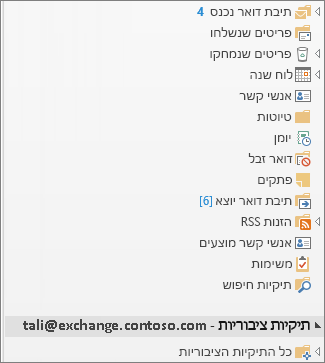
-
תן שם לתיקיה ולחץ על אישור.
עצות:
-
באפשרותך להוסיף תיקיה ציבורית לתיקיות המועדפים שלך. לאחר מכן, Outlook Web App, באפשרותך לבצע פונקציות מסוימות בתוך אותן תיקיות ציבוריות, כגון יצירה, עדכון או מחיקה של פריטים. ניתן לבצע פעולות אלה בתיקיות 'לוח שנה', 'איש קשר', 'דואר' ו'פרסם' ציבוריות.
-
כדי להוסיף תיקיה ציבורית למועדפים שלך, לחץ באמצעות לחצן העכבר הימני על התיקיה ולאחר מכן בחר הוסף למועדפים....
-
לקבלת מידע אודות אופן השימוש בתיקיות מועדפות ב- Outlook Web App, ראה עבודה עם תיקיות הודעות ב- Outlook Web App.
שלב 3: הגדרת הרשאות תיקיה עבור משתמשים וקבוצות
כברירת מחדל, Outlook מעניק לך הרשאות בלבד, כיוצר התיקיה הציבורית, כך שלאחר מכן עליך להעניק הרשאות באופן ספציפי לאנשים כדי שהם יוכלו לקרוא ולפרסם תוכן בתיקיה. למד כיצד לשנות הרשאות עבור תיקיה ציבורית.
תחילת העבודה עם תיקיות ציבוריות
להלן כמה דרכים אופייניות לשימוש בתיקיות ציבוריות בארגון:
דיונים מקוונים
אחסן כל נושא דיון בתיקיות משנה משלה. לפי הצורך, הגדר הרשאות עבור כל תיקיית משנה (ייתכן שתרצה להגביל את הגישה לתיקיות המכילות מידע סודי או רגיש). נושא יכול להיות מציב עצמו כדי לקבוע אם פריט יפורסם, ולמחוק פרסומים שאינם עומדים בתקנים ארגוניים או מפרים את המדיניות.
שיתוף לוחות שנה, רשימות אנשי קשר ורשימות משימות
צרף לוחות שנה, אנשי קשר ורשימות משימות לפרסומים כדי לשתף מידע עם אנשים בעלי גישה לתיקיה. מיקום מרכזי מסוג זה מאפשר תקשורת ושיתוף פעולה בפרוייקטי צוות.
הבדלים בין תיקיות דואר לתיקיות ציבוריות
-
בעת מעבר מתיחת דואר אלקטרוני לתיקיה ציבורית, לחצן הצבה חדשה מעל חלונית התיקיות משתנה לדואר אלקטרוני חדש – מכיוון שאתה מפרסם בדרך כלל פריטים במקום לשלוח הודעות דואר אלקטרוני בתיקיה ציבורית.
-
כאשר אתה משיב לפרסום בתיקיה ציבורית, אין לחצן השב לכולם . כל מי שמצפיות בתוכן התיקיה יכול לראות את הפרסום שלך.










